Win10系统关闭UAC用户账户控制的操作方法教程[多图]
教程之家
操作系统
Win10系统怎么关闭用户账户控制?Win10系统UAC要怎么禁用呢?下面就给大家分享Win10系统关闭UAC用户账户控制的操作方法。
切换管理员账户
1、 按下“Win+X”组合键呼出系统快捷菜单,点击“命令提示符(管理员)”;
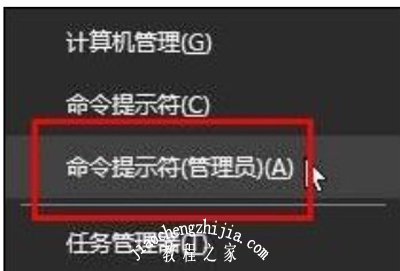
2、在命令提示符中输入:net user administrator /active:yes 按下回车键 会提示“命令成功完成”;

3、点击开始菜单,点击当前的用户名,我们就可以看到“Administrator”点击即可切换到管理员账户。

关闭用户账户控制
1、按下“Win+R”呼出运行,在框中输入: msconfig 然后点击确定;
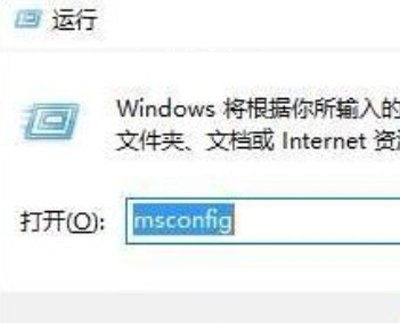
2、在“系统配置”界面点击“工具”选项卡,选中“更改 UAC 设置”然后点击“启动”;
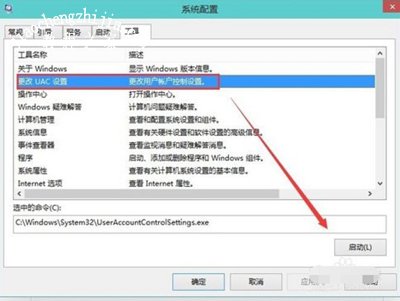
3、将左侧滑块移动到最底部,点击确定,在弹出的“用户账户控制”框中点击“确定”即可。
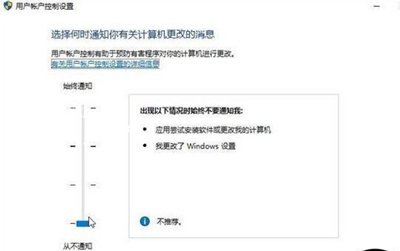
其他Win10系统教程:
Win10系统无法运行红色警戒游戏的解决方法
Win10系统怎么改IP 电脑修改网络IP地址的方法
![笔记本安装win7系统步骤[多图]](https://img.jiaochengzhijia.com/uploadfile/2023/0330/20230330024507811.png@crop@160x90.png)
![如何给电脑重装系统win7[多图]](https://img.jiaochengzhijia.com/uploadfile/2023/0329/20230329223506146.png@crop@160x90.png)

![u盘安装win7系统教程图解[多图]](https://img.jiaochengzhijia.com/uploadfile/2023/0322/20230322061558376.png@crop@160x90.png)
![win7在线重装系统教程[多图]](https://img.jiaochengzhijia.com/uploadfile/2023/0322/20230322010628891.png@crop@160x90.png)
![微软win11滑铁卢了吗[多图]](https://img.jiaochengzhijia.com/uploadfile/2022/0905/20220905045122683.png@crop@240x180.png)
![最新windows11中文版下载安装教程[多图]](https://img.jiaochengzhijia.com/uploadfile/2021/1123/20211123171754741.png@crop@240x180.png)
![一键重装系统win7图解[多图]](https://img.jiaochengzhijia.com/uploadfile/2023/0304/20230304050534195.jpg@crop@240x180.jpg)
![win7鼠标失灵怎么办 解决win7系统鼠标失灵的方法[多图]](https://img.jiaochengzhijia.com/uploads/allimg/200502/19400Q326-0-lp.jpg@crop@240x180.jpg)